Prakata
Boleh dibilang sebagian besar anda dirumah tidak memiliki alat atau tools untuk melakukan troubleshooting masalah jaringan seperti LAN tester, Multi-meter atau sejenisnya. Kita tahu bahwa jaringan komputer kita tidak selamanya akan berjalan sesuai dengan harapan kita untuk berada pada performa terbaiknya. Suatu saat ada kalanya kita mengalami suatu masalah jaringan yang mengharuskan kita melakukan troubleshooting untuk mencari masalahnya dan mengembalikan jaringan seperti normalnya.
Alat troubleshooting
Jika dalam suatu jaringan kelas enterprise yang complex, seorang atau beberapa engineer jaringan menggunakan tools untuk melakukan troubleshooting masalah jaringan misal dengan network management tools untuk mendeteksi titik kerusakan, LAN-tester, multi-meter dll. Sementara untuk jaringan dirumahan anda tidak memerlukan atau tidak ada tools tersebut untuk memperbaiki masalah jaringan anda.
Diagram konsep jaringan
Gambar 1 berikut ini menunjukkan diagram jaringan LAN dirumahan yang biasa digunakan untuk membagi sambungan internet seperti Speedy atau jaringan Cable lainnya dimana
perangkat jaringan yang umum digunakan adalah modem-router yang terhubung ke Internet lewat ISP anda, sebuah Switch LAN,
kabel jaringan penghubungantara modem-router dengan Switch, dan beberapa
komputer. PC-A terhubung ke Switch (port#1) dengan menggunakan kabel jaringan –A dan PC-B dengan kabel jaringan-B ke Switch port#7.

Dalam kenyataannya diagram seperti diatas tidak baku persis, akan tetapi kebanyakan perangkat yang ada dipasaran menggabungkan fungsi modem dan router menjadi satu perangkat. Pada jaringan Speedy biasanya banyak yang menggunakan wireless ADSL gateway sebut saja TP-link TD-W8960 atau sejenisnya yang mana juga memiliki port Ethernet untuk computer berjumlah 4 baik 100Mbps atau yang Gigabit. Selain itu juga memberikan layanan koneksi wifi lewat gelombang udara yang bisa menghubungkan laptop dengan wifi adapter, dan beberapa jenis smartphone atau tablet computer baik berbasis Android, Blackberry, iOS (Apple phone) maupun Windows phone.
Beberapa macam masalah jaringan
Ada beberapa situasi dimana anda mengalami gangguan koneksi internet yang mengharuskan anda melakukan troubleshooting jaringan.
A> PC-A tidak bisa mengakses internet tapi PC-B bisa
Dalam scenario ini, PC-A mengalami gangguan tidak bisa koneksi ke internet, sementara PC-B tidak bermasalah sama sekali. Ini bisa disimpulkan sebagai berikut:
- Layanan Internet dari ISP tidak ada gangguan
- Kemungkinan Switch atau port bermasalah
- Modem tidak bermasalah
Troubleshooting masalah jaringan yang bisa anda lakukan adalah mencurigai ada masalah pada adapter NIC komputer, port Switch bermasalah, atau kabel jaringan-A bermasalah.
a. NIC disabled
Pastikan bahwa NIC adapter PC-A anda tidak di disable secara tidak sengaja. Anda bisa melihat tanda icon local connection (gambar komputer kembar) dipojok kanan bawah layar monitor anda. Jika biasanya anda bisa melihatnya sekarang anda tidak melihatnya, anda patut mencurigai kalau NIC adapter anda dalam kondisi disabled. Dalam XP/7 Masuk ke control panel: Klik Start > Control Panel > double klik network connection > lihat apakah ada icon local connection adapter anda dalam kondisi disable yang biasa ditandai dengan warna samar abu-abu seperti dalam gambar 2 berikut.

Gambar 2 – Local connection icon dan NIC adapter disabled
Jika terlihat samar abu-abu, klik kanan icon tersebut dan pilih Enable. Jika sukses, maka anda bisa melihat lagi gambar komputer icon dipojok kanan bawah monitor anda.
Gunakan “ipconfig /all”
Anda juga bisa melakukan testing dengan menggunakan command ‘ipconfig /all’ pada command line. Masuk ke command line interface dengan menekan tombol ‘gambar windows’ dan tombol ‘R’ secara bersamaan dan pada Run Command ketik CMD dan tekan Enter. Atau anda bisa menggunakan klik Start > pilih Run > ketik ‘CMD’ dan tekan Enter. Pada command interface ketik:
Ipconfig /all <tekan Enter>
Maka akan muncul sederetan konfigurasi seperti pada pesan berikut ini:
Windows IP Configuration
Host Name . . . . . . . . . . . . : TOWER
Primary Dns Suffix . . . . . . . :
Node Type . . . . . . . . . . . . : Unknown
IP Routing Enabled. . . . . . . . : No
WINS Proxy Enabled. . . . . . . . : No
Ethernet adapter Internal LAN:
Connection-specific DNS Suffix . :
Description . . . . . . . . . . . : Realtek RTL8139 Family PCI Fast Ethernet NIC #2
Physical Address. . . . . . . . . : 00-1C-F0-B9-F2-A9
Dhcp Enabled. . . . . . . . . . . : No
IP Address. . . . . . . . . . . . : 192.168.1.25
Subnet Mask . . . . . . . . . . . : 255.255.255.0
Default Gateway . . . . . . . . . : 192.168.1.1
DNS Servers . . . . . . . . . . . : 202.134.1.10
Gunakan “ping localhost”
Atau anda juga bisa menggunakan testing menggunakan command ‘ping localhost’ atau ‘ping 127.0.0.1’ yang berfungsi untuk memastikan
konfigurasi TCP/IP anda sempurna, lihat apakah anda mendapatkan respon bagus. Jika anda mendapatkan RTO (request time out) maka bisa dipastikan bahwa konfigurasi
TCP/IP anda tidak benar atau NIC adapter anda dalam kondisi disabled.
b. Switch Port Bermasalah
PC-A tidak bisa mengakses ke internet bisa jadi karena port dimana PC-A tersebut terhubung bermasalah alias mati. Pada umumnya sebuah Switch dilengkapi dengan lampu LED yang mewakili masing-masing port. Jika port tersebut aktif / terhubung ke komputer yang lagi On, maka lampu akan menyala alias berkedip cepat.
Periksa kabel jaringan-A mengarah ke port nomor berapa (dalam hal ini port#1) dan lihat apakah lampu LED port #1 berkedip cepat atau mati. Jika anda dapati lampunya mati, coba terlebih dahulu melepas dan memasukkan lagi dengan kuat dikedua PC-A dan juga di Switch dan lihat apakah ada respon. Jika masih tetap mati, maka pindah kan kabel jaringan-A ke port yang masih kosong misal port#2 dan lihat apakah ada respon. Jika port#2 ternyata hidup dan PC-A bisa konek ke internet, maka anda bisa memastikan port#1 rusak. Tandai port#1 ini dengan tanda ‘tusak’ atau tutup dengan isolasi.
c. Cable Jaringan Bermasalah
Jika pada langkah b diatas anda tidak berhasil, maka langkah berikutnya adalah memastikan bahwa kabel anda bermasalah. Tukar kabel-A dengan kabel jaringan-B dari komputer B dan lihat apakah ada reaksi dengan LED yang nyala dan PC-A bisa koneksi ke internet. Jika ternyata bisa menyelesaikan masalah maka anda bisa memastikan bahwa kabel jaringan-A bermasalah. Tandai kabel tersebut dengan ‘rusak’ dan ganti dengan yang baru.
B> Semua PC tidak bisa Konek ke Internet
Jika anda mendapati bahwa semua PC tidak bisa koneksi ke internet, kemungkinan anda mempunyai masalah:
- Dengan Switch anda, atau
- Dengan modem-router anda, atau
- Kabel koneksi antara Switch dan modem, atau
- Masalah terletak pada ISP anda.
Jika anda mendapati semua Switch dalam keadaan mati, patikan power terpasang dengan baik, dan jika masih tidak mau On, maka anda bisa memastikan ada masalah dengan Swicth anda. Ganti dengan yang baru atau bawa ke bengkel elektronik.
Jika lampu power dan semua port yang aktif (port#1 dan port#7 dalam scenario ini) ternyata On, maka coba pastikan koneksi kabel jaringan antara Swicth dengan modem-router terhubung dengan baik. Lepas dan masukkan lagi di kedua sisi ujung kabel di Switch dan di sisi modem dan lihat apakah ada perubahan. Jika ternyata koneksi internet bisa kembali normal, maka sambungan koneksi anda tidak sempurna.
Jika sambungan koneksi anda bisa memastikan bagus, maka coba ganti kabel tersebut dan lihat apa menyelesaikan masalah atau tidak. Jika berhasil, berarti kabel tersebut bermasalah, tandai dengan tanda ‘rusak’.
Jika ternyata masih bermasalah, maka anda bisa menelpon operator ISP anda kalau ada masalah dengan layanan internet.
Tahapan troubleshooting masalah jaringan ini umum digunakan untuk dirumahan walaupun konsepnya bisa diaplikasikan pada jaringan kelas bisnis dan enterprise besar.





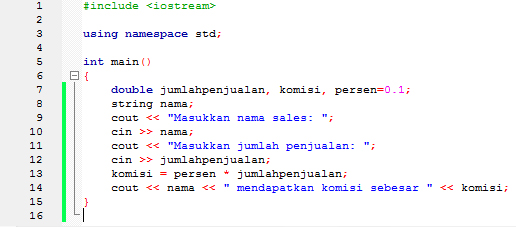

Total Pageviews
Blogger news